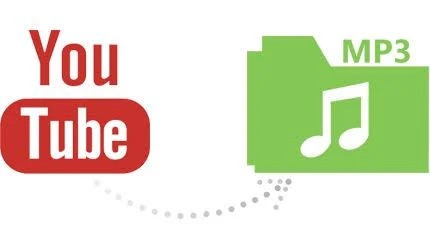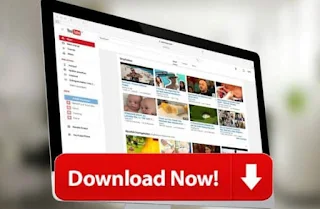Cara Download lagu dari youtube paling Cepat, 100% Work!
Menikmati beragam alunan lagu dari YouTube memang sangat mengasyikkan. Terlebih sembari beraktivitas atau sekadar santai dan melepas kepenatan. Tapi sayang, ribetnya itu lho harus bolak-balik stay tune di channel. Tenang, kayaknya kamu perlu nih cara download lagu dari youtube paling cepat.
Dominasi kecanggihan teknologi sekarang ini tak dapat terelakkan lagi. Aneka aplikasi dibuat demi memudahkan segala mobilitas kita di kehidupan nyata. Kini seolah semua ada dalam genggaman, mau apapun tinggal klik dan pesanan datang sampai tujuan dengan aman. Pun dengan akses hiburan, beragam tawaran dihadirkan khusus untuk para pengguna.
Download lagu dari youtube juga termasuk salah satu akses hiburan yang sangat difavoritkan. Caranya gampang juga 100% work, apalagi hanya bermodal ponsel dan kuota saja. Dan lagu kesukaan sudah bisa didengarkan dengan lebih tenang. kamu mau? Yuk ikuti step-step dari 401xd.com. berikut!
Bikin Hari Makin Bersemangat, Yuk Download Lagu Dari YouTube
aktivitas mendengarkan lagu bisa dijadikan penghilang stress lho, sobat. Apalagi setelah seharian bekerja dan rasa lelah melanda. Nampaknya, istirahat sembari menikmati nada-nada yang mengalun dari perangkat seolah meninabobokan kamu kan? Nah, pastinya lebih asyik jika lagu dari YouTube ini diunduh saja ya, agar langsung tersimpan pada gallery. Caranya? Yuk meluncur ke ulasan dari Sabineblog berikut!
A. Download Lagu Dengan HP Android Via Situs
Tak perlu bingung, kini smartphone model apapun jika tersemat sistem Android pasti bisa mendukung kinerja Anda. Salah satunya ialah download lagu.
1. kamu bisa masuk menuju channel youtube, pilih video musik yang ingin kamu download
2. Copy link lagu tersebut
3. Buka Google Chrome dan klik situs download lagu dari youtube . Sebagai contoh https://www.flvto.biz. tekan paste link pada kolom yang tersedia.
4. Klik enter the link to the media
5. Jangan lupa tap opsi convert to untuk mengubah format lagu menuju MP3
6. Tunggu beberapa saat dan secara otomatis lagu bakal ter-Download ke folder unduhan Android Anda. Cek dan pastikan lagu tersebut terunduh secara sempurna ya.
B. Melalui Aplikasi SnapTube
Sebetulnya banyak sekali aplikasi yang bisa kamu gunakan untuk mendownload lagu ini. Kali ini Sabineblog ingin mengulas cara unduh lagu menggunakan aplikasi SnapTube. Caranya ialah sebagai berikut;
1. Install Apk SnapTube terlebih dulu ya. SnapTube ini tak hanya bisa mengunduh beragam video, namun juga aneka file mp3 hits favorit Anda.
2. Buka aplikasi SnapTube, ikuti step awal hingga kamu masuk ke halaman utama. Cari kolom pencarian di bagian teratas. kamu bisa mengisi keyword lagu yang ingin kamu unduh
3. Pilih kemudian tap opsi download yang terletak di baris paling kanan. Biasanya akan muncul notifikasi pilihan format yang diinginkan dan pilih Mp3
4. kamu bisa memilih file lagu juga direktori penyimpanan di memori ponsel yang kamu punya. Klik download untuk memulainya. Cek hasil unduhan nya di folder download ya sobat!
Selain SnapTube, kamu bisa menjajal aplikasi lain seperti dibawah ini;
1. BeSonic
situs unduhan lagu free ini berlabel no copyright pertama. Salah satu keunggulan BeSonic ialah memungkinkan kamu untuk mengunduh serta berbagi musik dengan orang lain. Selain itu, kamu tak harus membayar biaya langganan meski sering mendownload lagu.
2. Jamendo
Bagi para penggemar musik unduhan, situs ini tentunya sudah sangat populer. Bahkan, situs ini paling banyak direkomendasikan. Jamendo sendiri memiliki tampilan mirip dengan situs berbayar JOOX dan Spotify. Namun, kamu tak perlu risau, pasalnya kamu tetap bebas streaming lagu dan mengunduh free. Biar bisa didengerin secara offline, asyik kan? Memiliki 400 ribu lebih database lagu, situs ini bisa memanjakan anda. Yap, streaming seharian dengan lagu kesukaan.
3. Stafaband
Tahu dong stafaband? Seringkali situs ini muncul ketik mengetik kata download lagu ya. Nah, situs ini tergolong paling up to date lho! Bahkan, stafaband sudah punya aplikasi sendiri yang bisa kamu download secara gratis. Wah, tambah asyik nih! Apalagi, stafaband mempunyai database lagu yang jumlahnya cukup mumpuni. kamu wajib coba ini.
C. Cara Unduh Lagu Dari YouTube Via Laptop
download lagu dari youtube via laptop ini juga bisa kamu lakukan. Terlebih saat santai sembari mendengarkan lagu. Caranya juga cukup mudah kok. Yuk simak;
1. GO-Lagu
Anda bisa mengunjungi web go-lagu.com melalui browser. Selanjutnya,cari lagu yang kamu inginkan pada kolom pencarian kemudian klik Search. Klik opsi lagu yang ingin diunduh kemudian klik Download MP3. Tunggu sesaat, download hingga selesai.
2. Situs Ytmp3.cc
Tahun kan, jika channel youtube ini memang begitu populer. Kehadirannya seolah membawa warna tersendiri. Aneka hiburan mulai dari anak-anak hingga dewasa tersedia di berbagai pilihan. Situs ke dua ini juga bisa kamu manfaatkan untuk mendukung unduhan kamu melalui youtube.
Caranya yaitu; buka situs youtube, pilih lagu yang ingin didownload. Kemudian copy link menuju kolom URL di situs Ytmp3 yang bisa dibuka melalui browser. Selanjutnya tekan mp3 dan convert. Setelah selesai, klik download. Dan lagu siap kamu nikmati.
3. SoundCloud
Jika kamu penikmat lagu unduhan, tentu sudah tak asing dengan situs satu ini. Yap, SoundCloud yang ditengarai memiliki layanan pemutar musik serta perekam suara secara online cukup diminati banyak orang. Selain gampang dioperasikan, kamu tinggal mengaksesnya dari browser saja.
Siapkan situs SoundCloud terlebih dahulu jika ingin mengunduh lagu. Cari nama artis, grup musik atau judul lagu yang kamu inginkan. Tekan tombol enter sebelum mengunduh lagu. kamu bisa memutarnya terlebih dulu untuk memastikan jika lagu tersebutlah yang kamu cari.
Langkah selanjutnya ialah bagikan dan salin tautan di kolom yang telah disediakan. Open situs id.savefrom.net kemudian masukkan link. kamu bakal diarahkan menuju halaman pemutar suara. Silakan klik tanda titik 3 kemudian tekan opsi download.
4. 4shared
Sama halnya dengan step unduh lagu lainnya. Di 4Shared ini kamu hanya perlu masuk ke menu login. Pilih akun media sosial yang ingin kamu pakai, bisa facebook, twitter, atau gmail. Namun, sebelumnya cari dulu lagu di kolom pencarian kemudian tekan enter. Selanjutnya, kamu bisa menekan download gratis. Tunggu beberapa saat hingga lagu terunduh sempurna. Gampang kan? Mau coba?
Banyaknya aplikasi juga situs web bersifat free ini dinilai cukup membantu. Apalagi bagi yang suka koleksi lagu-lagu mp3 di ponsel. Wah, pastinya suka banget bisa unduh dengan cepat dan gratis. Tak perlu ribet, bisa dari ponsel maupun laptop. Bahkan, bisa dimana saja dan kapan saja. Jadi, mau coba download lagu dari youtube sekarang? Ayuk-lah tunggu apa lagi! Jangan lupa kunjungi Sabineblog.com untuk mendapatkan info paling up to date seputar gadget dan teknologi ya!
Selain berbagi tutorial gadget, kami juga menyediakan web store produk digital, cek dibawah ini.